你当前正在访问 Microsoft Azure Global Edition 技术文档网站。 如果需要访问由世纪互联运营的 Microsoft Azure 中国技术文档网站,请访问 https://docs.azure.cn。
管理 Azure 原生 Dynatrace 服务
本文介绍如何管理 Dynatrace for Azure 的设置。
资源概述
若要查看 Dynatrace 资源的详细信息,请在左窗格中选择“概述”。
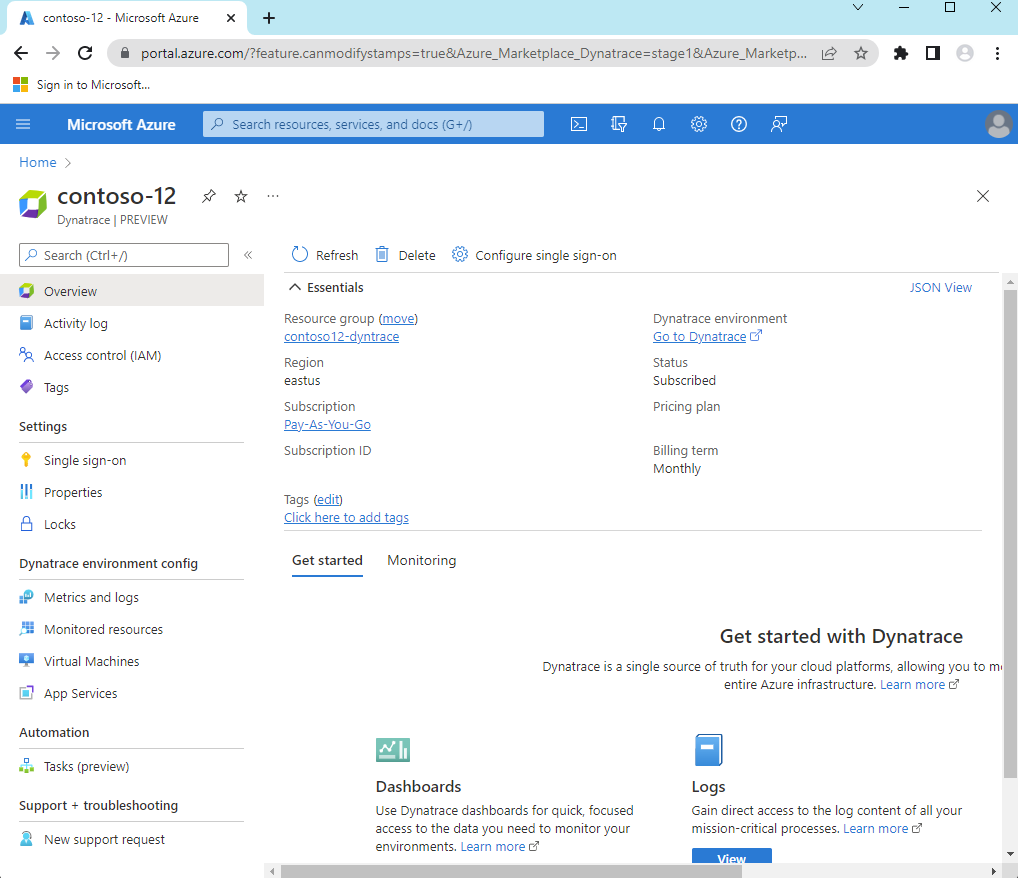
详细信息包括:
- 资源组名称
- 区域
- 订阅
- Tags
- Dynatrace 环境的单一登录链接
- Dynatrace 计费计划
- 计费期限
底部会显示两个选项卡:
- “入门”选项卡还提供指向 Dynatrace 仪表板、日志和 Smartscape 拓扑的链接。
- “监视”选项卡提供向 Dynatrace 发送日志的资源摘要。
如果选择“监视”窗格,将会看到一个表格,其中包含有关将日志发送到 Dynatrace 的 Azure 资源的信息。
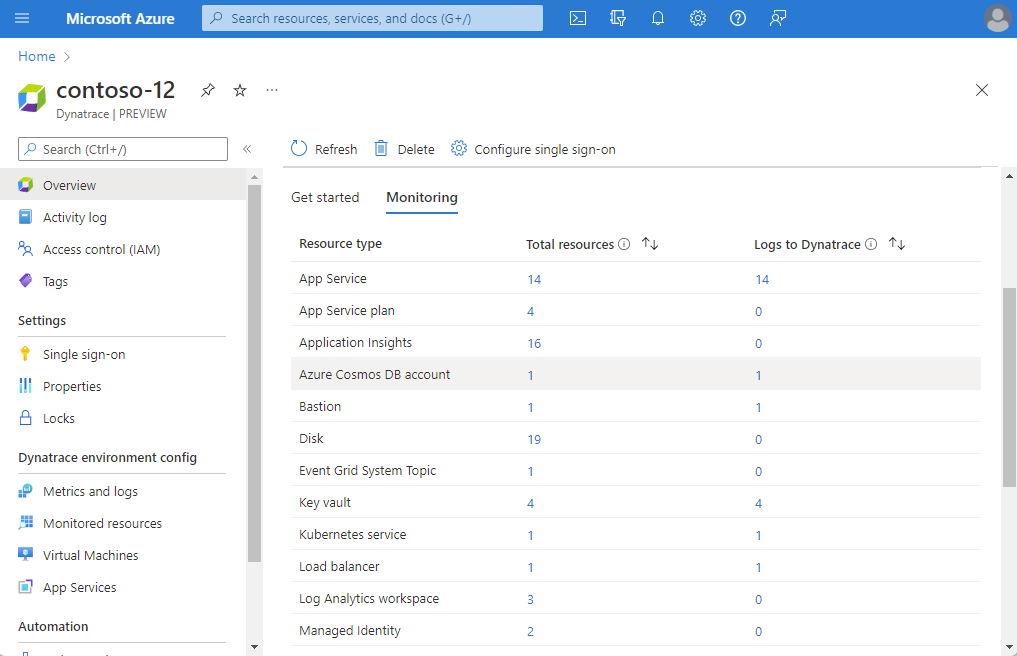
表中的列表示资源的重要信息:
- 资源类型 - Azure 资源类型。
- 总资源 - 资源类型的所有资源计数。
- 记录到 Dynatrace - 通过集成将日志发送到 Dynatrace 的资源计数。
重新配置指标和日志的规则
若要更改日志的配置规则,请在左侧的“资源”菜单中选择“指标和日志”。
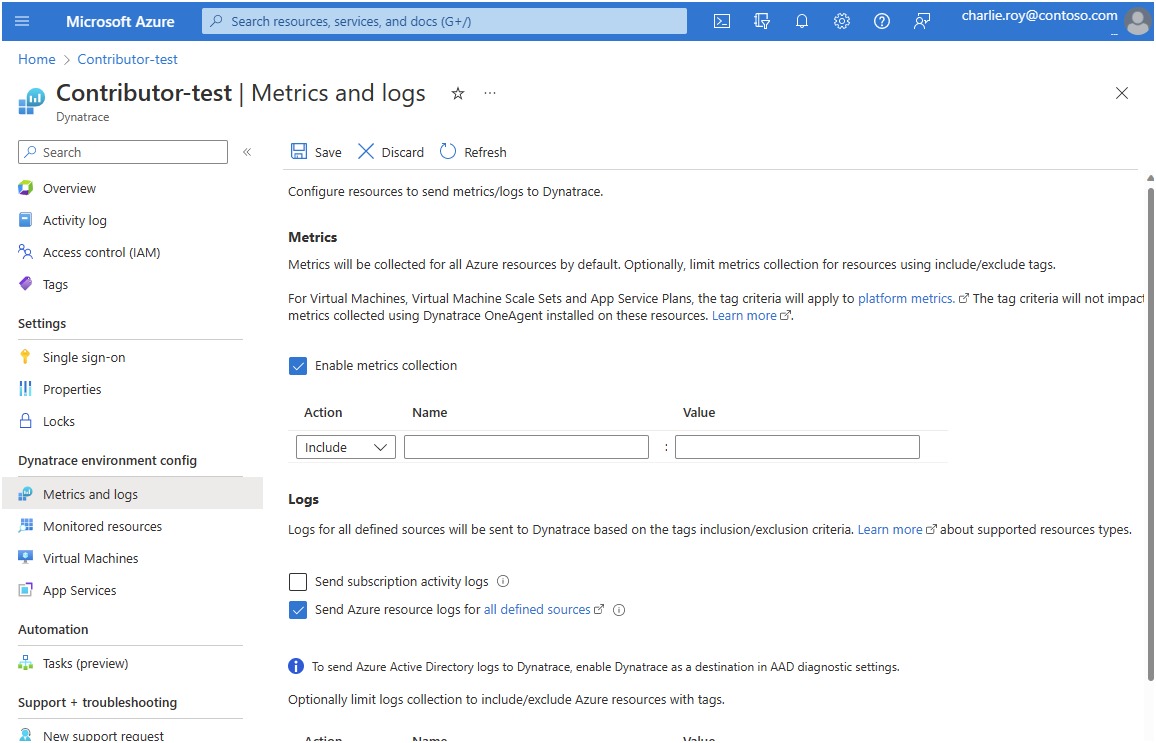
有关详细信息,请参阅配置指标和日志。
查看监视的资源
若要查看向 Dynatrace 发出日志的资源的列表,请在左窗格中选择“监视的资源”。
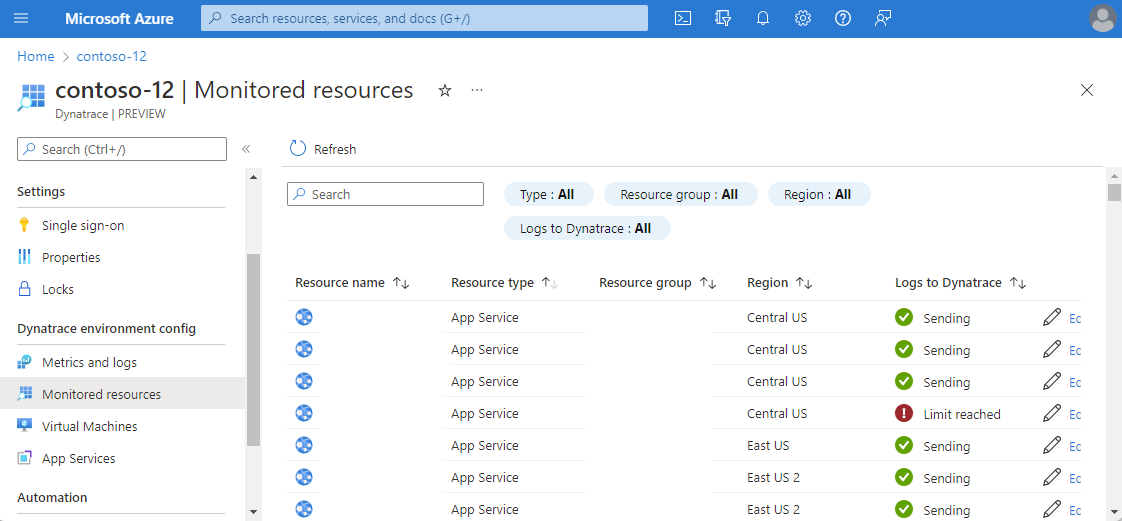
可以按资源类型、资源组名称、区域以及资源是否正在发送日志来筛选资源列表。
列“向 Dynatrace 发送日志”指示资源是否正在将日志发送到 Dynatrace。 如果资源不发送日志,则此字段指示不发送日志的原因。 原因可能包括:
- 资源不支持日志发送 - 只能将具有监视日志类别的资源类型配置为发送日志。 请参阅支持的类别。
- 达到了五个诊断设置的限制 - 每个 Azure 资源最多可以有五个诊断设置。 有关详细信息,请参阅诊断设置。
- 错误 - 资源配置为将日志发送到 Dynatrace,但由于错误而被阻止。
- 未配置日志 - 只有具有相应资源标记的 Azure 资源配置为将日志发送到 Dynatrace。
- 未配置代理 - 未安装 Dynatrace OneAgent 的虚拟机不会向 Dynatrace 发出日志。
使用 Dynatrace OneAgent 监视虚拟机
可以将 Dynatrace OneAgent 作为扩展安装在虚拟机上。 在“资源”菜单的“Dynatrace 环境配置”下,选择“虚拟机”。 在工作窗格中,你会看到订阅中所有虚拟机的列表。
对于每个虚拟机,将显示以下信息:
| 列 | 说明 |
|---|---|
| Name | 虚拟机的名称。 |
| Status | 指示虚拟机已停止还是正在运行。 Dynatrace OneAgent 只能安装在正在运行的虚拟机上。 如果虚拟机已停止,则会禁止安装 Dynatrace OneAgent。 |
| OneAgent 状态 | Dynatrace OneAgent 是否在虚拟机上运行。 |
| OneAgent 版本 | Dynatrace OneAgent 版本号。 |
| 自动更新 | 是否为 OneAgent 启用自动更新。 |
| 日志监视 | 安装 OneAgent 时是否选择了日志监视选项。 |
| 监视模式 | Dynatrace OneAgent 是在全堆栈监视模式还是基础结构监视模式下监视主机。 |
注意
如果虚拟机显示已安装 OneAgent,但禁用了“卸载扩展”选项,则表示代理是通过同一 Azure 订阅中的其他 Dynatrace 资源配置的。 若要进行任何更改,请转到 Azure 订阅中的其他 Dynatrace 资源。
使用 Dynatrace OneAgent 监视应用程序服务
可以将 Dynatrace OneAgent 作为扩展安装在应用服务上。 在“资源”菜单中选择“应用服务”。 在工作窗格中,你会看到订阅中所有应用服务的列表。
对于每个应用服务,将显示以下信息:
| 列 | 说明 |
|---|---|
| Name | 应用服务名称。 |
| Status | 指示应用服务正在运行还是已停止。 Dynatrace OneAgent 只能安装在正在运行的应用服务上。 |
| 应用服务计划 | 为应用服务配置的计划。 |
| OneAgent 版本 | Dynatrace OneAgent 版本。 |
| OneAgent 状态 | 代理的状态。 |
若要安装 Dynatrace OneAgent,请选择应用服务,然后选择“安装扩展”。所选应用服务的应用程序设置将会进行更新,并且应用服务将重启以完成对 Dynatrace OneAgent 的配置。
注意
应用程序服务扩展目前仅支持在 Windows OS 上运行的应用程序服务。 使用 Linux OS 的应用程序服务不显示在列表中。
注意
此屏幕当前仅显示 Web 应用类型的应用程序服务。 目前不支持管理函数应用的代理。
重新配置单一登录
如果要重新配置单一登录,请在左侧窗格中选择“单一登录”。
如果已配置单一登录,则可以禁用它。
若要建立单一登录或更改应用程序,请选择“通过 Microsoft Entra ID 启用单一登录”。 该门户将从 Microsoft Entra ID 中检索 Dynatrace 应用程序。 应用来自预配置步骤期间选择的企业应用名称。
删除 Dynatrace 资源
在“资源”菜单中选择“概述”。 然后选择“删除”。 确认你要删除 Dynatrace 资源。 选择“删除”。
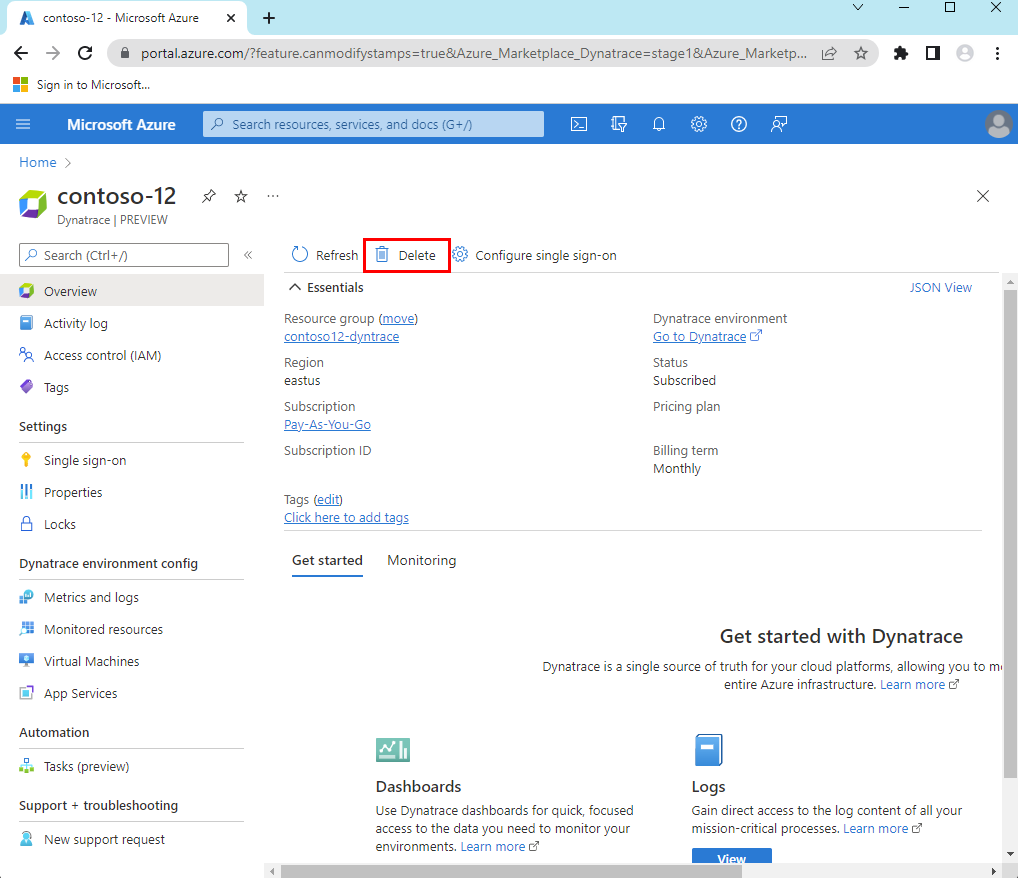
如果只有一个 Dynatrace 资源映射到 Dynatrace 环境,则不再将日志发送到 Dynatrace。 Dynatrace 所有通过 Azure 市场进行的计费都将停止。
如果使用链接 Azure 订阅选项将多个 Dynatrace 资源映射到 Dynatrace 环境,则删除 Dynatrace 资源只会停止发送与该 Dynatrace 资源关联的 Azure 资源的日志。 但是,由于这一个 Dynatrace 环境仍可能链接到了其他 Dynatrace 资源,因此将继续通过 Azure 市场计费。
后续步骤
有关故障排除的帮助,请参阅 Dynatrace 与 Azure 集成故障排除。
Azure Native Dynatrace 服务入门